Cómo quitar ProgressExpert de Mac
Pasos sencillos para eliminar ProgressExpert
ProgressExpert es una aplicación de tipo adware que sirve anuncios en forma de ventanas emergentes, pancartas, cupones, ofertas y encuestas, etc. Sin embargo, esta aplicación también comparte los rasgos de la aplicación de secuestro del navegador. Los secuestradores de navegadores promueven motores de búsqueda falsos después de modificar la configuración de los navegadores web instalados. Esta aplicación promueve Safe Finder a través de akamaihd.net. Además, puede espiar la actividad de navegación de los usuarios. Debido a las tácticas engañosas utilizadas para su distribución, la aplicación también se considera una aplicación potencialmente no deseada o PUA.
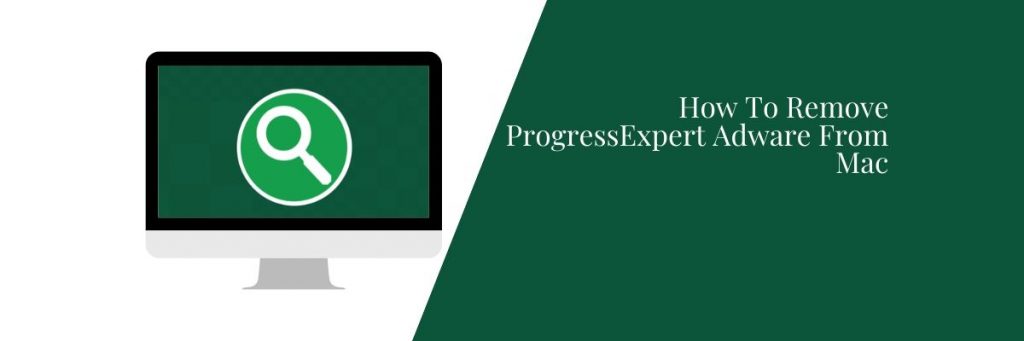
ProgressExpert: características comunes
ProgressExpert se comporta como adware y como aplicación de secuestro de navegador. Al igual que el adware, permite la colocación de contenido gráfico de terceros, frecuente en cualquier sitio web visitado. Ofrece ventanas emergentes, encuestas, cupones, pancartas y otros anuncios similares que superponen páginas web y reducen la velocidad de navegación. Además, cuando se hace clic, estos anuncios provocan redireccionamientos a varias páginas maliciosas y no confiables. Algunos de los anuncios pueden ejecutar scripts maliciosos para descargar / instalar sigilosamente malware.
Además, como una aplicación de secuestro de navegador, ProgressExpert cambia la página de inicio, la página de nueva pestaña y el motor de búsqueda predeterminado de los navegadores instalados. Asigna estas opciones a la dirección URL ilegítima. Los motores de búsqueda falsos no pueden proporcionar resultados de búsqueda; tienden a redirigir a Google, Yahoo, Bing y otros legítimos. Por lo tanto, tales herramientas no tienen un valor genuino. El buscador seguro (a través de akamaidhd.net) que promueve esta aplicación simplemente redirige la sesión a Search.yahoo.com, una herramienta de búsqueda web legítima desde el navegador web Yahoo. Sin embargo, la redirección es inofensiva, esto sucede continuamente y afecta significativamente las funciones y operaciones de navegación. Para detener estas actividades mediante el navegador, debe eliminar ProgressExpert del sistema.
Resumen de amenazas
Nombre: ProgressExpert
Tipo de amenaza: virus Mac, malware Mac
Información adicional: esta aplicación pertenece a la familia de malware Adload
Síntomas: su Mac se vuelve más lenta de lo normal. Ve ventanas emergentes no deseadas y redireccionamientos falsos a sitios web dudosos.
Métodos de distribución: ventanas emergentes engañosas, instaladores de software libre (agrupación), instaladores de reproductores flash falsos, descargas de archivos torrent
Daño: seguimiento del navegador de Internet (potencialmente problemas de privacidad), visualización de anuncios no deseados, redireccionamientos a sitios web dudosos, pérdida de información privada
Eliminación de malware: para eliminar posibles infecciones de malware, escanee su Mac con una herramienta antivirus confiable o siga las instrucciones manuales que se proporcionan debajo de la publicación
Otros riesgos nocivos asociados con la infección.
La mayoría de las aplicaciones no deseadas pueden rastrear los datos de navegación de los usuarios y el ProgressExpert no está excluido de esto. Esta aplicación puede registrar la actividad de navegación (URL visitadas, páginas vistas, consultas de búsqueda escritas, etc.) y recopilar información confidencial extraída de ella (direcciones IP, ubicaciones geográficas y otros detalles). Estos datos recopilados podrían compartirse con terceros (potencialmente, delincuentes cibernéticos), que los utilizan indebidamente para obtener ganancias financieras y causar grandes pérdidas financieras, y pueden crear una exposición de identidad, un riesgo para la privacidad. Para evitar tales riesgos, retire inmediatamente ProgressExpert del dispositivo.
¿Cómo se infiltró ProgressExpert?
Los PUP se pueden descargar / instalar junto con otros productos. El método de marketing engañoso de agrupación permite la instalación secreta de una aplicación con otra. Durante el momento de descarga / instalación, si ignora los términos, omite pasos y secciones, utiliza opciones preestablecidas o se apresura a través de estos procesos, el riesgo de instalación accidental de algunas aplicaciones no deseadas es alto. Algunas aplicaciones potencialmente no deseadas tienen sus sitios web oficiales desde donde los usuarios pueden descargarlas. Los anuncios intrusivos también se pueden utilizar para distribuir dichas aplicaciones en los sistemas.
¿Cómo evitar la intrusión de aplicaciones potencialmente no deseadas?
Se recomienda investigar los productos mucho antes de su descarga / instalación. Para la descarga, se recomienda utilizar solo fuentes oficiales y verificadas. Los canales que no son confiables, como los sitios de alojamiento de archivos gratuitos, las redes punto a punto y otros descargadores de terceros pueden ofrecer contenido engañoso y / o incluido. Por lo tanto, debe mantenerse alejado de estos canales. Además, preste atención durante el momento de la instalación: lea los términos, estudie todas las opciones disponibles y use la configuración personalizada / avanzada y opte por no recibir aplicaciones, herramientas, funciones y otras adiciones adicionales. Además, es importante tener cuidado al recibir anuncios intrusivos, ya que provocan la redirección a varios sitios cuestionables y traen infección de malware. Comúnmente, estos anuncios redirigen a algunas páginas de juegos de azar, pornografía y citas de adultos. Entonces, si encuentra alguna de esas páginas, inspeccione bien el dispositivo y elimine de inmediato todas las aplicaciones sospechosas y las extensiones / complementos del navegador.
Eliminar ProgressExpert
La guía de eliminación manual de malware se proporciona a continuación paso a paso. Sígalo para que no encuentre ningún problema durante el proceso de eliminación. Puede usar alguna herramienta antivirus de buena reputación para eliminar automáticamente ProgressExpert del sistema.
Oferta especial (para Macintosh)
ProgressExpert puede ser una infección informática espeluznante que puede recuperar su presencia una y otra vez, ya que mantiene sus archivos ocultos en las computadoras. Para lograr una eliminación sin problemas de este malware, le sugerimos que pruebe con un potente escáner antimalware para ayudarlo a deshacerse de este virus
Eliminar archivos y carpetas relacionados con ProgressExpert

Abra la barra de “Menú” y haga clic en el icono “Finder”. Seleccione “Ir” y haga clic en “Ir a la carpeta …”
Paso 1: busque los archivos generados por malware sospechoso y dudoso en la carpeta / Library / LaunchAgents

Escriba / Library / LaunchAgents en la opción “Ir a la carpeta”

En la carpeta “Launch Agent”, busque todos los archivos que descargó recientemente y muévalos a “Papelera”. Algunos de los ejemplos de archivos creados por el secuestrador de navegador o adware son los siguientes, “myppes.download.plist”, “mykotlerino.Itvbit.plist”, installmac.AppRemoval.plist “y” kuklorest.update.plist “y así en.
Paso 2: Detecta y elimina los archivos generados por el adware en la carpeta de soporte “/ Library / Application”

En la barra “Ir a la carpeta …”, escriba “/ Library / Application Support”

Busque cualquier carpeta sospechosa recientemente agregada en la carpeta “Soporte de aplicaciones”. Si detecta alguno de estos, como “NicePlayer” o “MPlayerX”, envíelos a la carpeta “Papelera”.
Paso 3: busque los archivos generados por el malware en / Library / LaunchAgent Folder:

Vaya a la barra de carpetas y escriba / Library / LaunchAgents

Estás en la carpeta “LaunchAgents”. Aquí, debe buscar todos los archivos recién agregados y moverlos a “Papelera” si los encuentra sospechosos. Algunos de los ejemplos de archivos sospechosos generados por malware son “myppes.download.plist”, “installmac.AppRemoved.plist”, “kuklorest.update.plist”, “mykotlerino.ltvbit.plist”, etc.
Paso 4: vaya a / Library / LaunchDaemons Folder y busque los archivos creados por malware

Escriba / Library / LaunchDaemons en la opción “Ir a la carpeta”

En la carpeta “LaunchDaemons” recién abierta, busque los archivos sospechosos agregados recientemente y muévalos a “Papelera”. Ejemplos de algunos de los archivos sospechosos son “com.kuklorest.net -ferences.plist”, “com.avickUpd.plist”, “com.myppes.net-preferred.plist”, “com.aoudad.net -ferences.plist ” y así.
Paso 5: Use Combo Cleaner Anti-Malware y escanee su PC Mac
Las infecciones de malware podrían eliminarse de la PC Mac si ejecuta todos los pasos mencionados anteriormente de la manera correcta. Sin embargo, siempre se recomienda asegurarse de que su PC no esté infectada. Se sugiere escanear la estación de trabajo con “Combo Cleaner Anti-virus”.
Oferta especial (para Macintosh)
ProgressExpert puede ser una infección informática espeluznante que puede recuperar su presencia una y otra vez, ya que mantiene sus archivos ocultos en las computadoras. Para lograr una eliminación sin problemas de este malware, le sugerimos que pruebe con un potente escáner antimalware para ayudarlo a deshacerse de este virus
Una vez que se descarga el archivo, haga doble clic en el instalador combocleaner.dmg en la ventana recién abierta. Lo siguiente es abrir el “Launchpad” y presionar el ícono “Combo Cleaner”. Se recomienda esperar hasta que “Combo Cleaner” actualice la última definición para la detección de malware. Haga clic en el botón “Iniciar escaneo combinado”.

Se ejecutará un escaneo profundo de su PC Mac para detectar malware. Si el informe de análisis antivirus dice “no se encontró ninguna amenaza”, puede continuar con la guía. Por otro lado, se recomienda eliminar la infección de malware detectada antes de continuar.

Ahora que se eliminan los archivos y carpetas creados por el adware, debe eliminar las extensiones falsas de los navegadores.
Quitar extensión dudosa y maliciosa de Safari

Vaya a “Barra de menú” y abra el navegador “Safari”. Seleccione “Safari” y luego “Preferencias”

En la ventana abierta de “preferencias”, seleccione “Extensiones” que haya instalado recientemente. Todas estas extensiones deben detectarse y hacer clic en el botón “Desinstalar” que se encuentra al lado. Si tiene dudas, puede eliminar todas las extensiones del navegador “Safari”, ya que ninguna de ellas es importante para una funcionalidad fluida del navegador.
En caso de que continúe enfrentando redireccionamientos de páginas web no deseados o bombardeos de anuncios agresivos, puede restablecer el navegador “Safari”.
“Restablecer Safari”
Abra el menú Safari y elija “preferencias …” en el menú desplegable.

Vaya a la pestaña “Extensión” y configure el control deslizante de extensión en la posición “Desactivado”. Esto deshabilita todas las extensiones instaladas en el navegador Safari

El siguiente paso es verificar la página de inicio. Vaya a la opción “Preferencias …” y elija la pestaña “General”. Cambie la página de inicio a su URL preferida.

Compruebe también la configuración predeterminada del proveedor del motor de búsqueda. Vaya a la ventana “Preferencias …” y seleccione la pestaña “Buscar” y seleccione el proveedor de motores de búsqueda que desee, como “Google”.

Lo siguiente es borrar la memoria caché del navegador Safari: vaya a la ventana “Preferencias …” y seleccione la pestaña “Avanzado” y haga clic en “Mostrar menú de desarrollo en la barra de menú”.

Vaya al menú “Desarrollar” y seleccione “Vaciar cachés”.

Eliminar los datos del sitio web y el historial de navegación. Vaya al menú “Safari” y seleccione “Borrar historial y datos del sitio web”. Elija “todo el historial” y luego haga clic en “Borrar historial”.

Eliminar complementos no deseados y maliciosos de Mozilla Firefox
Quitar complementos ProgressExpert de Mozilla Firefox

Abra el navegador Firefox Mozilla. Haga clic en el “Abrir menú” presente en la esquina superior derecha de la pantalla. En el menú recién abierto, elija “Complementos”.

Vaya a la opción “Extensión” y detecte todos los complementos instalados más recientes. Seleccione cada uno de los complementos sospechosos y haga clic en el botón “Eliminar” junto a ellos.
En caso de que desee “restablecer” el navegador Mozilla Firefox, siga los pasos que se mencionan a continuación.
Restablecer la configuración de Mozilla Firefox
Abra el navegador Firefox Mozilla y haga clic en el botón “Firefox” situado en la esquina superior izquierda de la pantalla.

En el nuevo menú, vaya al submenú “Ayuda” y seleccione “Información de solución de problemas”

En la página “Información de solución de problemas”, haga clic en el botón “Restablecer Firefox”.

Confirme que desea restablecer la configuración predeterminada de Mozilla Firefox presionando la opción “Restablecer Firefox”

El navegador se reiniciará y la configuración cambiará a los valores predeterminados de fábrica.
Eliminar extensiones no deseadas y maliciosas de Google Chrome

Abra el navegador Chrome y haga clic en “Menú de Chrome”. En la opción desplegable, elija “Más herramientas” y luego “Extensiones”.

En la opción “Extensiones”, busque todos los complementos y extensiones instalados recientemente. Selecciónelos y elija el botón “Papelera”. Cualquier extensión de terceros no es importante para la buena funcionalidad del navegador.
Restablecer configuración de Google Chrome
Abra el navegador y haga clic en la barra de tres líneas en la esquina superior derecha de la ventana.

Vaya a la parte inferior de la ventana recién abierta y seleccione “Mostrar configuración avanzada”.

En la ventana recién abierta, desplácese hacia abajo y seleccione “Restablecer configuración del navegador”

Haga clic en el botón “Restablecer” en la ventana abierta “Restablecer configuración del navegador”

Reinicie el navegador y se aplicarán los cambios que obtenga
El proceso manual mencionado anteriormente debe ejecutarse tal como se menciona. Es un proceso engorroso y requiere mucha experiencia técnica. Y, por lo tanto, solo se recomienda para expertos técnicos. Para asegurarse de que su PC esté libre de malware, es mejor que escanee la estación de trabajo con una poderosa herramienta antimalware. Se prefiere la aplicación de eliminación automática de malware porque no requiere ninguna habilidad técnica ni experiencia adicionales.
Oferta especial (para Macintosh)
ProgressExpert puede ser una infección informática espeluznante que puede recuperar su presencia una y otra vez, ya que mantiene sus archivos ocultos en las computadoras. Para lograr una eliminación sin problemas de este malware, le sugerimos que pruebe con un potente escáner antimalware para ayudarlo a deshacerse de este virus
Descargue la aplicación y ejecútela en la PC para comenzar el escaneo en profundidad. Una vez que se completa el escaneo, muestra la lista de todos los archivos relacionados con ProgressExpert. Puede seleccionar dichos archivos y carpetas dañinos y eliminarlos de inmediato.





